Come esportare una o più email in un documento Word in Outlook?
In questo articolo, vi presento alcuni metodi per esportare una o più email in un documento Word in Outlook.
Esporta una email in un documento Word
Esporta più email in documenti Word separati![]()
Esporta una email in un documento Word
In Outlook, non puoi esportare direttamente le email in un documento Word, ma puoi prima salvare una singola email come file MHT e poi salvare il file MHT come documento Word.
1. Seleziona l'email che desideri utilizzare e clicca su File > Salva con nome.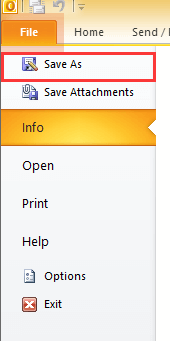
2. Nella finestra di dialogo Salva con nome seleziona una cartella dove posizionare il nuovo file, dagli un nome e seleziona File MHT dal menu a discesa Tipo di file .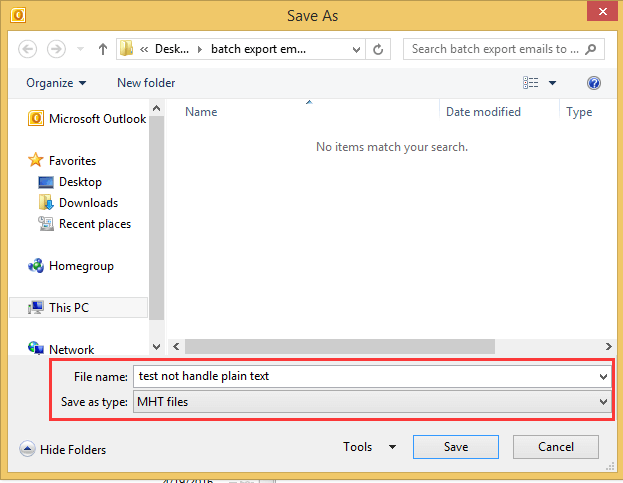
3. Clicca su Salva, quindi vai alla cartella contenente il file MHT, fai clic con il tasto destro del mouse sul file e seleziona Apri con > Microsoft Word. Vedi screenshot:
4. Quindi, nel file Word aperto, clicca su File > Salva con nome (> Sfoglia), e seleziona Documento Word dal menu a discesa Tipo di file nella finestra di dialogo Salva con nome Vedi screenshot:
5. Clicca Salva, ora l'email è stata esportata in un documento Word.
Esporta più email in documenti Word separati
Se vuoi esportare più email in documenti Word separati, con il metodo sopra descritto, devi ripetere il processo di salvataggio uno per uno. Tuttavia, se hai Kutools per Outlook, la funzione Salva le email selezionate in vari formati di file può salvare rapidamente più email in documenti Word separati in una sola volta.
Installa gratuitamente Kutools per Outlook, quindi segui i passaggi qui sotto:
1. Seleziona le email che desideri utilizzare, clicca su Kutools > Elaborazione in Massa >Salva le email selezionate in vari formati di file.
2. Nella finestra di dialogo Salva messaggio come altri file seleziona un percorso dove salvare i file, quindi spunta l'opzione Formato Word puoi anche scegliere il contenuto da salvare nella sezione a destra. Vedi screenshot:
3. Clicca su OkOra tutte le email selezionate sono state esportate in documenti Word.
Demo
Esplora la scheda Kutools / Kutools Plus in questo video – ricca di funzionalità potenti, tra cui strumenti AI gratuiti! Prova tutte le funzionalità gratuitamente per 30 giorni senza limitazioni!
I migliori strumenti per la produttività in Office
Ultime notizie: Kutools per Outlook lancia la versione gratuita!
Scopri il nuovissimo Kutools per Outlook con oltre100 funzionalità straordinarie! Clicca per scaricare ora!
📧 Automazione Email: Risposta automatica (disponibile per POP e IMAP) / Programma invio Email / CC/BCC automatico tramite Regola durante l’invio delle Email / Inoltro automatico (Regola avanzata) / Aggiungi Saluto automaticamente / Dividi automaticamente Email multi-destinatario in messaggi singoli ...
📨 Gestione Email: Richiama Email / Blocca Email fraudulent (tramite Oggetto e altri parametri) / Elimina Email Duplicato / Ricerca Avanzata / Organizza cartelle ...
📁 Allegati Pro: Salva in Batch / Distacca in Batch / Comprimi in Batch / Salvataggio automatico / Distacca automaticamente / Auto Comprimi ...
🌟 Magia Interfaccia: 😊Più emoji belle e divertenti / Notifiche per le email importanti in arrivo / Riduci Outlook al posto di chiuderlo ...
👍 Funzioni rapide: Rispondi a Tutti con Allegati / Email Anti-Phishing / 🕘Mostra il fuso orario del mittente ...
👩🏼🤝👩🏻 Contatti & Calendario: Aggiungi in Batch contatti dalle Email selezionate / Dividi un Gruppo di Contatti in Gruppi singoli / Rimuovi promemoria di compleanno ...
Utilizza Kutools nella lingua che preferisci – supporta Inglese, Spagnolo, Tedesco, Francese, Cinese e oltre40 altre!


🚀 Download con un solo clic — Ottieni tutti gli Add-in per Office
Consigliato: Kutools per Office (5-in-1)
Un solo clic per scaricare cinque installatori contemporaneamente — Kutools per Excel, Outlook, Word, PowerPoint e Office Tab Pro. Clicca per scaricare ora!
- ✅ Comodità con un solo clic: scarica tutti e cinque i pacchetti di installazione in una sola azione.
- 🚀 Pronto per qualsiasi attività Office: installa i componenti aggiuntivi necessari, quando ti servono.
- 🧰 Inclusi: Kutools per Excel / Kutools per Outlook / Kutools per Word / Office Tab Pro / Kutools per PowerPoint